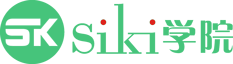1.检查并启动mysql
①检查mysql服务是否已经安装
systemctl list-unit-files | grep mysql
②查看mysql服务状态
systemctl status mysqld
③启动mysql服务,并再次检查服务状态
Systemctl start mysqld
2.配置服务器
第一次启动Mysql会产生一个临时密码,被保存在临时文件里:/var/log/mysqld.log
①“ A temporary password is generated for root@localhost: 8Z<JeAALppqo”,临时密码为:8Z<JeAALppqo
②登录:mysql -uroot -p ,粘贴上面的密码
③关闭密码校验:
set global validate_password_policy=0;
④长度限制设置为1:
set global validate_password_length=1;
⑤将密码设置为root:
set password for 'root'@'localhost'='root';
⑥刷新缓存:
flush privileges;
⑦退出mysql命令行:
exit
⑧用新密码登录(带密码方式):
mysql -uroot -proot
3.使用navicat远程测试mysql
①给root添加所有权限(sql命令行)
grant all privileges on *.* to 'root'@'%' identified by 'root';
grant all privileges on *.* to 'root'@'localhost' identified by 'root';
flush privileges ;
②在Navicat新建连接
连接名:RedHat7
主机或IP地址:192.168.31.120
端口:3306默认
用户名:root
密码:root
登录MySQL,登录进去是没有权限任何操作的,必须修改密码
登录代码 mysql -uroot -p 回车就让你输入密码,输入密码的时候仔细点,密码比较乱
登录后,直接把root密码改为简单的密码,会发现不符合策略拒绝修改。Mysql默认要求密码最小长度为8位,而且包含大小写,数字,特殊字符。所以我们需要先关闭长度限制和密码校验。再使用命令修改为我们喜欢的简单密码即可,但千万要记得在生产环境里不要这么干,密码容易被黑客猜到。
关闭密码校验
set global validate_password_policy=0;
长度限制设置为1
set global validate_password_length=1;
将密码设置为root
set password for 'root'@'localhost'='root';
最后一定要,更新权限
flush privileges ;
使用exit退出mysql登录
在使用mysql -uroot –proot 登录即可。